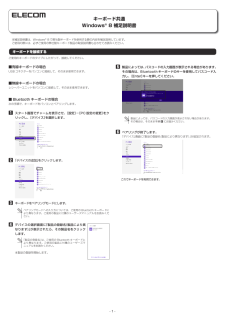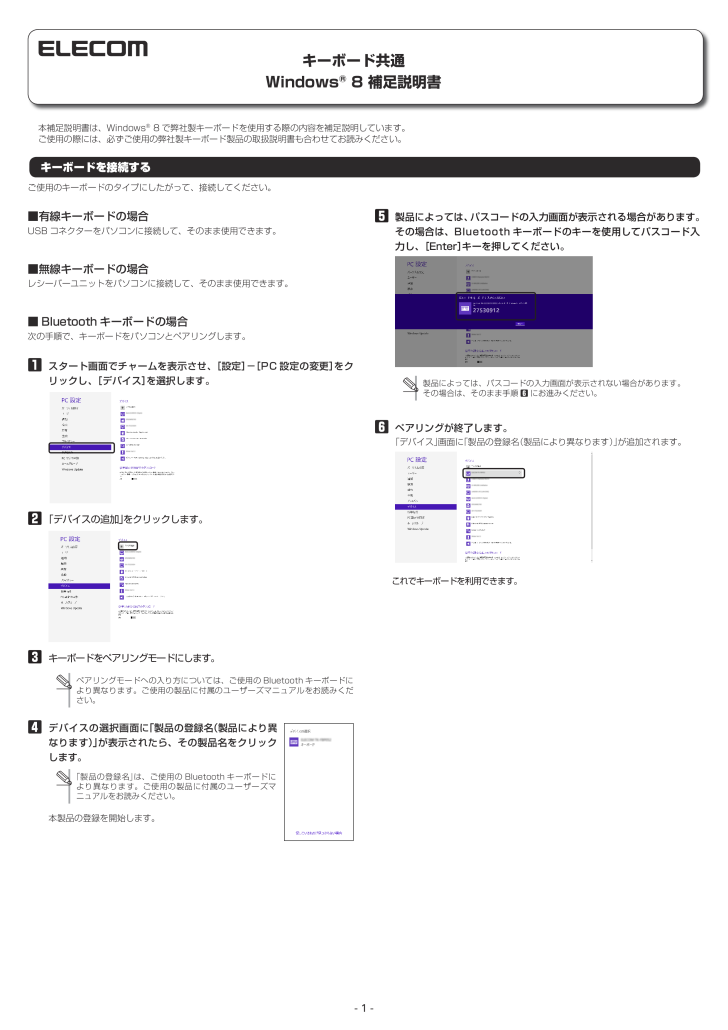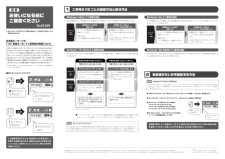- 1 -キーボードを接続するキーボード共通Windows® 8 補足説明書本補足説明書は、Windows® 8 で弊社製キーボードを使用する際の内容を補足説明しています。ご使用の際には、必ずご使用の弊社製キーボード製品の取扱説明書も合わせてお読みください。ご使用のキーボードのタイプにしたがって、接続してください。■有線キーボードの場合USB コネクターをパソコンに接続して、そのまま使用できます。■無線キーボードの場合レシーバーユニットをパソコンに接続して、そのまま使用できます。■ Bluetooth キーボードの場合次の手順で、キーボードをパソコンとペアリングします。1 スタート画面でチャームを表示させ、[設定]-[PC 設定の変更]をクリックし、[デバイス]を選択します。2 「デバイスの追加」をクリックします。3 キーボードをペアリングモードにします。ペアリングモードへの入り方については、ご使用の Bluetooth キーボードにより異なります。ご使用の製品に付属のユーザーズマニュアルをお読みください。4 デバイスの選択画面に「製品の登録名(製品により異なります)」が表示されたら、その製品名をクリックします。「製品の登録名」は、ご使用の Bluetooth キーボードにより異なります。ご使用の製品に付属のユーザーズマニュアルをお読みください。本製品の登録を開始します。5 製品によっては、パスコードの入力画面が表示される場合があります。その場合は、Bluetooth キーボードのキーを使用してパスコード入力し、[Enter]キーを押してください。製品によっては、パスコードの入力画面が表示されない場合があります。その場合は、そのまま手順6にお進みください。6 ペアリングが終了します。「デバイス」画面に「製品の登録名(製品により異なります)」が追加されます。これでキーボードを利用できます。